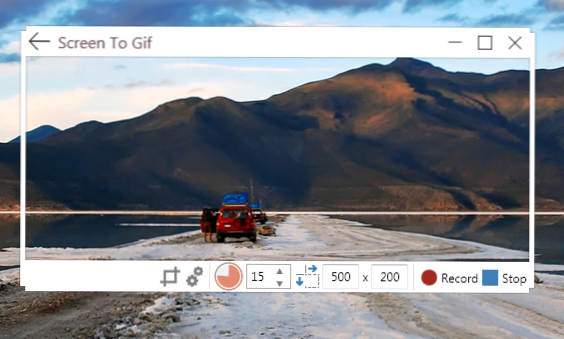
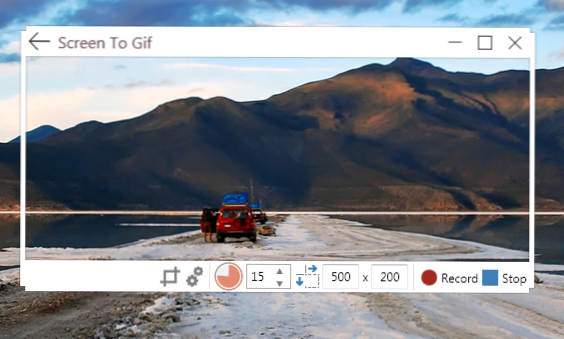
Skärminspelningar kan vara till hjälp. Jag använder dem för att skapa handledning, men du kan använda dem för allt från att visa din mormor hur man öppnar sina e-postmeddelanden för att bevisa dina IT-killar att din dator eller hemsida glitchar. Många tekniska företagsägare använder skärminspelningar för att visa kunder hur de använder sin programvara. Att kunna konvertera en skärminspelning till en GIF-looping-animering är ett användbart verktyg för alla dessa situationer.
Jag letade efter gratis program som kan skapa GIF-filer från skärminspelningar, och jag har blivit imponerad av ett gratis open source-program som heterSkärm till Gif. Programmet är intuitivt att använda, men jag kommer att gå igenom hur du får det att installeras och arbetar på din dator.

1. Gå till ScreenToGif-webbplatsen. Klicka på Hämta knapp för att spara programmet till din dator. ScreenToGif kommer att visas som en zip-mapp i dina nedladdningar. Extrahera .exe-filen och flytta den till ditt skrivbord eller någon annanstans där du kan hitta den i framtiden. Dubbelklicka på Exe att starta programmet och välj sedan Recorder alternativ.
2.A Skärm till Gif-inspelningsfönster med en transparent låda visas på skärmen. Allting inuti lådan kommer att spelas in. Klicka och dra i kanterna för att omforma inspelningsfönstret och dra det runt i översta fältet för att inkludera de delar av skärmen du vill spela in.
3. Klicka på två växelsymboler i den undre fältet för att öppna alternativ för att inkludera muspekaren i din inspelning, markera musklick (inklusive nedräkning innan inspelningen startas) och mer. Klick ok när du är klar.
4. Klicka på Inspelningsknapp i nedre högra hörnet. Utför sedan vilka åtgärder du vill spela in. Kom ihåg att endast området i fönstret kommer att spelas in. Klick Sluta när du är klar.
5. Din skärminspelning startas i redigeraren. Visa din GIF-inspelning genom att klicka på Spela ikon i nedre högra hörnet. Du kan ta bort ramar underRedigera fliken och lägg till text och ritningarunderBild flik.
6. När du är redo att redigera din inspelning, gå till Filfliken, och klickaSpara som Gif. Navigera till var du vill spara din GIF, och du är klar.

